192.168.199.1IP地址说明
192.168.199.1是极路由路由器的官网登陆入口地址;当然也可以使用4006024680.com,hiwifi.com登录极路由管理界面。
用192.168.199.1登录路由器界面请在浏览器地址栏中输入192.168.199.1;也可以点击下面的入口进入路由器登录界面。
192.168.199.1登录密码
要登录192.168.199.1的管理面板,您需要输入极路由路由器登录用户名和密码。大多数情况下,用户不知道路由器管理面板的默认用户名和密码是什么。但您可以在路由器的包装盒上或路由器背面标签找到默认的用户名和密码,以及序列号和默认的路由器IP地址。
你还可以使用以下默认登录信息:
登录地址:192.168.199.1
登录用户名:admin
登录密码:空
| 默认用户名 | 默密码 | 登录地址 |
| admin | 空 | 192.168.199.1 |
| 空 | 自行创建 | 192.168.199.1 |
| 自行创建 | admin | 192.168.199.1 |
如何登录到192.168.199.1
请按以下简单步骤使用192.168.199.1登录路由器界面。
1;首先,在路由器通电的情况下使用电脑或手机连接到路由器有线网络或无线WIFI网络。
提示-建议用电脑有线的方式连接路由器并登录,因为这样可以防止部分手机WIFI不稳定导致打不开。
2;打开您选择的Web浏览器(chrome、IE、搜狗浏览器等),然后在地址栏中输入路由器的IP地址(192.168.199.1)。如果你不知道登录地址,您可以在路由器包装的背面找到它。如果登录失败,则需要获取路由器手册。上面会列出默认网关的正确IP地址。
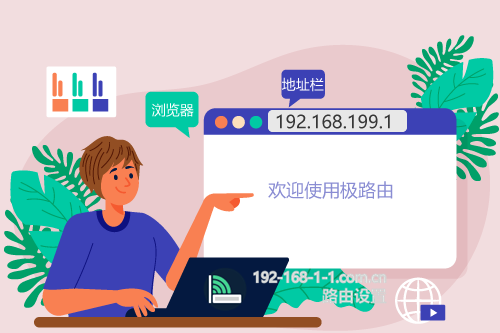
3;成功打开路由器登陆界面后,在登陆窗口输入你的登陆用户名和密码,初始设置请使用默认用户名和密码。
如何使用192.168.199.1配置路由器
使用上述步骤,进入到路由器管理页面后。在主页上,滚动浏览选项列表,直到找到常规网络设置菜单。
点击两步设置,立即上网
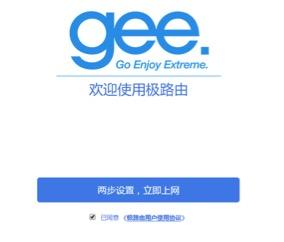
1;在设置过程中需要选择上网方式,这里我们选择自动上网方式;如果选择拨号上网,请填写你的宽带账号和密码(由运营商提供)。
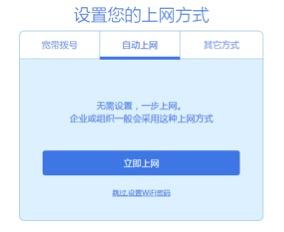
2;接着配置路由器的登录密码;路由器登陆密码请设置自己能够记住的密码,如果你忘记登录密码就需要重置路由器了。

如果打钩,就是管理密码与WIFI密码设置相同。
3;输入您想要设置的无线密码。最好是您可以记住的密码。
如果更改了请保持并应用它,使用笔记记下以免日后忘记。

为何打不开192.168.199.1
1;确定你是否连接到路由器的网络
检查调路由器与PC或笔记本电脑之间的所有电缆和网线。如果它们有松动或损坏,请确保将其牢固插入或更换。
2;检查路由器是否亮起正常绿灯或蓝灯
确保路由器已插入并打开电源,指示灯应根据您的品牌和型号点亮或闪烁。
3;检查路由器背面标签登录信息,看192.168.199.1是否你路由器默认登录地址
建议先把路由器恢复出厂设置后,再使用路由器背面上的默认地址登陆,而不是你认为的192.168.199.1地址。
提示-当然您还能够通过4006024680.com,hiwifi.com来登录路由器,因为有些路由器提供域名和IP两种登录方式。
4;检查登录地址192.168.199.1每个符号都正确
仔细查看你的路由器默认网址,是否把地址拼写错误了,例如把1写成l。
如果登录密码忘记怎么办?
假如你不记得了登录密码,你应该首先尝试使用上面的默认密码登录;如果还是不行,你只能把路由器重置后再尝试打开路由器界面登录,并重新设置网络。
路由器恢复出厂设置步骤
注意:恢复出厂设置意味着路由器所有配置将丢失,需要重新设置路由器才能上网。
登录路由器界面操作重置
1、在【设置>系统配置>系统配置管理】,点击【恢复出厂设置】
2、点击“恢复出厂设置”。
硬件恢复出厂设置
路由器通电情况下,持续按住机身上的RST键(有两种类型:RESET按钮或RESET小孔)8秒后放开,等待约1分钟即可。
注意:部分无线路由器的WPS与RESET共用一个按钮。
重置成功后,请再次登录路由器界面,并重新设置路由器。
重要提示-如果你修改过192.168.199.1登录地址,那么请你把路由器恢复出厂设置再使用默认登录地址进入路由器界面,请记下你对路由器做出的任何修改。
最新文章
-
路由器无线WIFI名称改中文怎么设置
如果你想要让无线路由器的WIFI名称改成中文的话,先要了解到
发布于:2025-06-30
-
光猫地址无法登录到管理界面怎么解决
很多人在使用宽带网络的时候,会额外的添加一台或多台无线路由器
发布于:2025-06-23
-
更换路由器之后,电脑无法上网怎么办
许多人在更换无线路由器之后导致手机和电脑都无法上网,常见的原
发布于:2025-06-17
-
输入192.168.1.1自动打开百度搜索怎么解决
当我们的手机或电脑已经连接到路由器无线网络之后,那么就可以通
发布于:2025-06-09
-
怎么看我的iphone是否支持5G网络
现今,使用5G网络的设备已更加普及,一些手机用户可能会想知道
发布于:2025-06-05
阅读排行
-
192.168.11.1登录入口管理页面
192.168.11.1是私有IP地址,也是常见的路由器登录
-
192.168.1.1登陆入口
路由器是最常用的网络设备之一,每个路由器都有其默认IP地址。
-
melogin.cn登陆入口页面
melogin.cn是水星路由器的默认登陆入口;许多用户不知
-
192.168.10.1登录入口
192.168.10.1地址通常用作各种路由器型号的默认登录
-
192.168.100.1手机登录wifi设置
192.168.100.1作为路由器的登录入口;常用作对路由
随机排行
-
更换路由器之后,电脑无法上网怎么办
许多人在更换无线路由器之后导致手机和电脑都无法上网,常见的原
-
路由器如何删除不属于自己的连接设备
你家的路由器是不是连接过许多设备,有时候需要从你的 Wifi
-
路由器登录地址被修改后,如何改回来
今天要说说路由器登录地址被修改后,我是如何改回来的。我一直对
-
如何将手机WIFI连接5G改为2.4G网络
如果你的手机在 2.4 GHz 频率下可以很好的使用,却无法
-
192.168.86.1路由器手机登录怎么设置
192.168.86.1属于私有IP地址段192.168.0